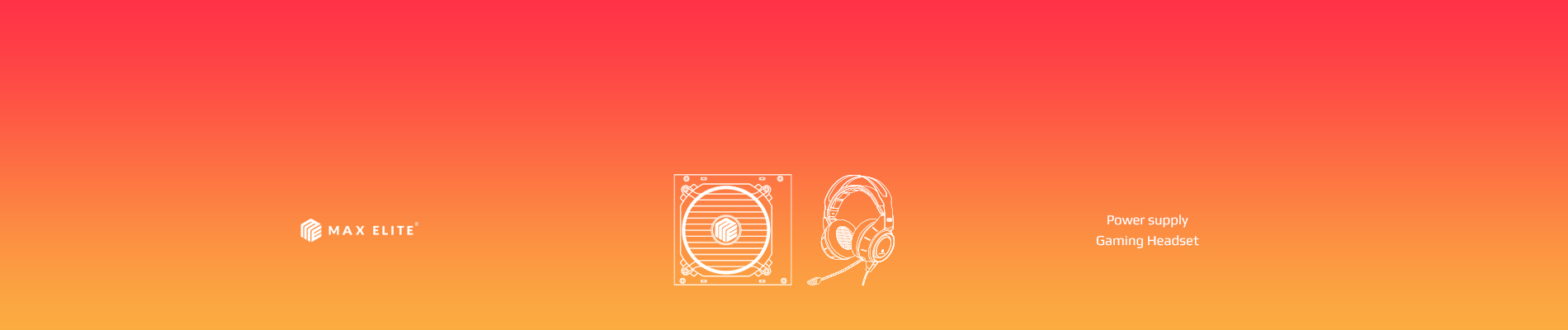Credit to: Rocky_4 (DEU) on Discord for coming with the solution.
Intro
이 설정은 Wotting one이 Steam에서 다른 Xinput 컨트롤러와 어떻게 조합돼 사용할 수 있는지 알려줍니다.
Background
기본적인 Xbox 컨트롤러의 지원이 필요하지만, 게임 상에서 해당 설정이 정상적으로 동작하지 않을 수 있습니다. 때문에 Steam 컨트롤러와 통합해 사용하는 방식을 이용합니다.
Steam과 3dconnexion 마우스에서도 동일한 문제가 발생할 수 있습니다. 때문에 3D Mouse가 연결된 경우에도 내장된 Steam 컨트롤러에 통합하지 않으면 지원이 중단될 수 있습니다.
Solution
01. 전제조건 : 다양한 컨트롤러로부터 입력되는 모든 인풋은 기본적으로 문제 없이 동작하는 상태여야 합니다. 3dconnexion에서 3d mouse를 분리합니다. 재시작이 필요할 수 있습니다.
02. Steam을 재시작합니다(기타 스팀의 프로세스가 동작하고 있지 않도록 종료했는지 확인하세요). Steam이 재시작되며 "Controller settings"을 엽니다.
03. 모든 식별되는 컨트롤러를 선택해 새로운 이름을 부여합니다. 각각의 "Preferences"를 열어 새로운 컨트롤러 이름을 지정할 수 있습니다.
04. "Xbox Configuratuin Support"를 활성화하는 것은 이후 컨트롤러의 통합 과정이 있으므로 필요치 않습니다.
05. (중요) "Identify"를 눌러 모든 컨트롤러가 인식되고 있는지, 또 정상적으로 응답하고 있는지 확인합니다. Steam 컨트롤러에서 비프음이 울리고, Xbox 또는 DualShock 컨트롤러가 진동하고 있는 상태여야 합니다. 만일 Wooting 키보드가 응답하지 않는 상태라도 반드시 Wooting 키보드를 이용해 테스트 하십시오. 표시된 컨트롤러가 실제로 동작하지 못해 발생하는 현상일 수 있으며, 모든 설정이 끝나면 컨트롤러에 대한 알림이 표시됩니다.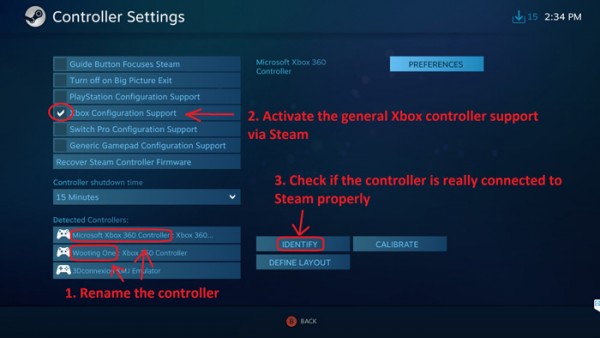
06. Steam을 재시작 하세요.
07. 게임을 실행하세요.
08. 게임이 로딩되면 "Shift + Tab" 키를 함께 눌러 Steam 오버레이를 엽니다.
09. "Controller Options"을 엽니다.
10. "Steam Input Per-Game Setting"에서 강제로 Steam Input을 이용할 수 있도록 Forced On을 선택합니다.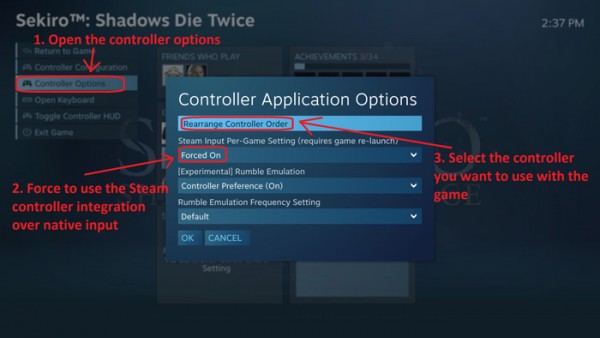
11. "Rearrange Controller Order"에서 사용하기를 원하는 컨트롤러 순서를 변경합니다. 일반적으로 게임은 숫자가 1인 컨트롤러의 입력만을 인식합니다. 따라서 사용을 원하는 컨트롤러가 첫 번째로 표시되고, "Change XInput Controller Order" 필드에 숫자 1이 선택되도록 변경하시면 됩니다.
12. 게임을 재시작합니다. 컨트롤러가 1번으로 설정되었다면, Wooting 키보드가 정상동작합니다.